为什么任务管理器被管理员禁用 任务管理器被管理员禁用的恢复方法
更新时间:2023-03-13 13:17:00作者:mei
windows任务管理器显示当前正在运行的进程,当系统出现死机的情况,可以通过任务管理器来关闭程序。有些用户打开任务管理器遇到管理员被禁用了,无法正常使用,这是为什么?想要恢复正常使用,参考下文教程设置即可。
具体方法如下:
1、首先按下快捷键“win+r”打开运行,输入“gpedit.msc”。

2、之后依次展开:
用户配置—管理模板—系统—Ctrl+Alt+Del。
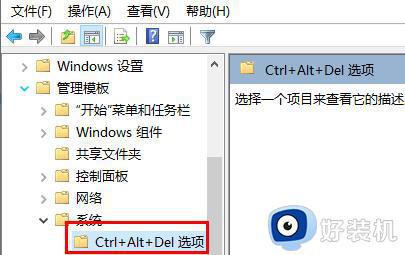
3、然后双击“删除任务管理器”。
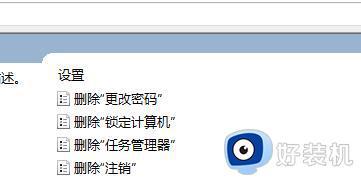
4、最后将在左侧点击“未配置”即可。
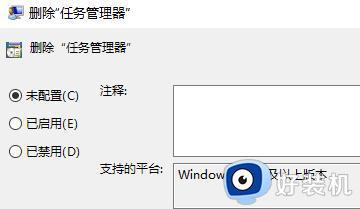
遇到电脑任务管理器被管理员禁用的情况,通过以上步骤进行设置即可恢复,希望能帮助到大家。
为什么任务管理器被管理员禁用 任务管理器被管理员禁用的恢复方法相关教程
- 任务管理器被管理员禁用怎么办 电脑任务管理器已被管理员禁用如何修复
- 任务管理器已被系统管理停用怎么回事 任务管理器被管理员停用怎么恢复
- 任务管理器已被管理员禁用怎么回事 任务管理器已被系统管理员停用如何处理
- 任务管理器被禁用怎么解除 电脑任务管理器禁用了怎么恢复
- 任务管理器被系统管理员停用怎么恢复 任务管理器已被系统管理员停用如何解决
- 控制面板被禁用了怎么恢复 管理员已禁用显示控制面板的启动解决方法
- 任务管理器快捷键打不开怎么回事 快捷键无法打开任务管理器解决方法
- 本地管理员账户被禁用怎么办 管理员禁用了如何启用
- ctrl+什么打开任务管理器 任务管理器快捷键ctrl加什么
- 任务管理器无响应是什么问题 任务管理器老是未响应怎么办
- 电脑无法播放mp4视频怎么办 电脑播放不了mp4格式视频如何解决
- 电脑文件如何彻底删除干净 电脑怎样彻底删除文件
- 电脑文件如何传到手机上面 怎么将电脑上的文件传到手机
- 电脑嗡嗡响声音很大怎么办 音箱电流声怎么消除嗡嗡声
- 电脑我的世界怎么下载?我的世界电脑版下载教程
- 电脑无法打开网页但是网络能用怎么回事 电脑有网但是打不开网页如何解决
电脑常见问题推荐
- 1 b660支持多少内存频率 b660主板支持内存频率多少
- 2 alt+tab不能直接切换怎么办 Alt+Tab不能正常切换窗口如何解决
- 3 vep格式用什么播放器 vep格式视频文件用什么软件打开
- 4 cad2022安装激活教程 cad2022如何安装并激活
- 5 电脑蓝屏无法正常启动怎么恢复?电脑蓝屏不能正常启动如何解决
- 6 nvidia geforce exerience出错怎么办 英伟达geforce experience错误代码如何解决
- 7 电脑为什么会自动安装一些垃圾软件 如何防止电脑自动安装流氓软件
- 8 creo3.0安装教程 creo3.0如何安装
- 9 cad左键选择不是矩形怎么办 CAD选择框不是矩形的解决方法
- 10 spooler服务自动关闭怎么办 Print Spooler服务总是自动停止如何处理
